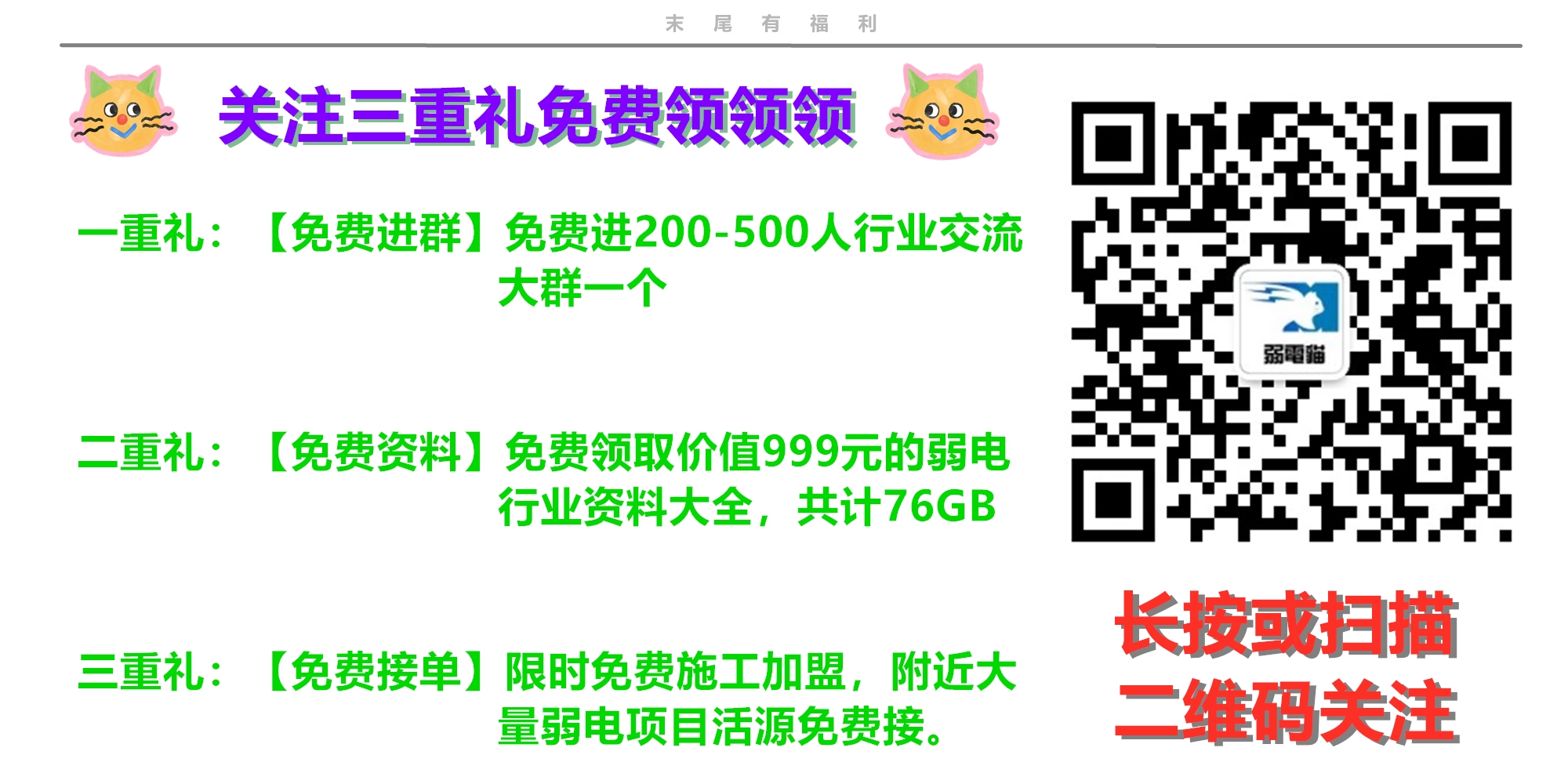
局域网(LAN)的搭建流程是什么?如何设置 IP 地址、子网掩码?

在数字化生活与办公中,局域网(LAN)是连接设备、实现资源共享的核心基础。无论是家庭中多台设备共享网络、传输文件,还是企业里员工电脑协同办公、访问服务器,都离不开稳定的局域网支撑。对于新手而言,“搭建局域网”看似复杂,实则是按部就班的系统工程,而IP地址与子网掩码的设置则是其中决定网络连通性的关键环节。本文将从“规划准备—硬件部署—软件配置—测试优化”四个阶段拆解局域网搭建流程,聚焦IP地址与子网掩码的核心原理及实操方法,助力读者快速掌握从“网络搭建”到“参数配置”的完整技能。
一、局域网搭建:从规划到落地的四步流程
局域网搭建的核心是“让设备有序连接、数据高效传输”,需先明确需求再逐步落地,避免盲目采购设备或混乱部署导致的网络故障。
(一)第一步:需求规划,明确网络核心目标
规划是搭建的前提,需结合使用场景(家庭/企业)、设备数量、功能需求确定网络规模与架构。家庭场景若仅需10台以内设备(手机、电脑、智能家电)联网,选择“星型拓扑”即可,核心满足上网、文件共享需求;企业场景若有50台以上设备,且需划分部门网段、访问内部服务器,需采用“分层星型拓扑”,增加核心交换机与接入交换机的层级,同时预留网络扩展空间。
规划阶段需明确两个关键指标:一是带宽需求,家庭高清观影、游戏需1000M光纤配套千兆网络设备,企业视频会议、大型文件传输需升级至万兆核心设备;二是覆盖范围,小户型家庭单一路由器即可覆盖,大户型或多层办公区需搭配无线AP实现全屋无死角覆盖。
(二)第二步:硬件部署,搭建网络物理骨架
硬件是局域网的物理基础,核心设备包括路由器、交换机、网线、无线AP等,部署需遵循“层级清晰、连接规范”原则,避免信号干扰或传输瓶颈。
核心设备连接顺序为:外网(光纤/宽带)→光猫→主路由器→交换机→终端设备(电脑、打印机),无线AP通过网线连接交换机实现无线覆盖。家庭场景若设备较少,可直接使用“路由一体机”(集成路由器、交换机功能),简化部署;企业场景需区分“核心层-接入层”,核心交换机连接主路由器与服务器,接入交换机连接各部门终端,确保数据传输高效。
硬件部署的细节决定稳定性:网线需选用超五类(Cat5e)及以上规格,支持千兆传输,避免使用劣质网线导致的信号衰减;路由器、交换机需放置在通风干燥处,远离微波炉、空调等大功率设备,减少电磁干扰;无线AP部署遵循“中心覆盖”原则,安装在覆盖区域几何中心,高度1.5-2.5米,确保信号均匀辐射。
(三)第三步:软件配置,激活网络通信能力
硬件连接完成后,需通过软件配置实现设备间的通信,核心包括路由器基础配置、设备网络参数设置两部分。路由器配置是关键入口,通过电脑或手机连接路由器默认Wi-Fi(设备底部标注默认名称与密码),输入管理地址(常见192.168.1.1或192.168.0.1)进入管理后台,完成三项核心设置:
一是上网配置,选择上网方式(家庭多为“PPPoE拨号”,输入宽带账号密码;企业多为“静态IP”,由运营商分配固定IP);二是局域网参数配置,设置路由器LAN口IP(如192.168.3.1),开启DHCP服务(自动为终端分配IP地址);三是安全配置,修改Wi-Fi名称与密码,开启WPA3加密模式,防止网络被蹭用。
企业场景还需额外配置:通过核心交换机划分VLAN(虚拟局域网),将不同部门设备隔离在不同网段,保障数据安全;部署DNS服务器,让终端设备快速解析网络地址,提升访问速度。
(四)第四步:测试优化,保障网络稳定运行
网络搭建完成后,需通过全面测试排查故障,确保满足使用需求。测试核心包括连通性测试与性能测试:连通性测试通过“ping命令”实现,在电脑cmd窗口输入“ping 路由器LAN口IP”(如ping 192.168.3.1),若显示“请求超时”,需检查网线连接或路由器配置;性能测试通过测速软件(如Speedtest)测试网速,确保实际带宽与办理带宽一致,同时测试多设备同时连接时的网速稳定性,避免负载过高导致卡顿。
优化环节需针对问题调整:若部分区域Wi-Fi信号弱,增加无线AP或调整AP位置;若文件传输速度慢,检查交换机是否为千兆规格,升级劣质网线;若企业网络频繁断连,检查路由器DHCP地址池是否耗尽,扩大地址池范围(如从192.168.3.10至192.168.3.200)。
二、核心参数设置:IP地址与子网掩码的实操指南
IP地址与子网掩码是局域网设备“相互识别”的“数字身份证”,正确设置是设备通信的前提。新手常因混淆二者关系导致网络不通,需先明确原理再掌握实操方法。
(一)先懂原理:IP地址与子网掩码的核心作用
IP地址是局域网内设备的唯一标识,如同家庭住址,确保数据能精准发送到目标设备,常见的IPv4地址由32位二进制数组成,分为4段十进制数(如192.168.3.10),每段范围0-255。子网掩码则用于“区分IP地址的网络部分与主机部分”,帮助设备判断目标设备是否在同一局域网内,避免数据传输走弯路。
二者的匹配规则是:子网掩码为255的部分对应IP地址的“网络段”,为0的部分对应“主机段”。例如,IP地址192.168.3.10,子网掩码255.255.255.0,说明前三段(192.168.3)是网络段,最后一段(10)是主机段,同一网络段的设备可直接通信,不同网络段需通过路由器转发。
(二)再学设置:两种场景的参数配置方法
局域网内设备的IP地址设置分为“自动获取”与“手动设置”两种,需根据场景选择,核心原则是“所有设备处于同一网络段,且IP地址不重复”。
1. 自动获取:适合家庭及小型办公场景,无需手动输入参数,设备通过路由器DHCP服务自动获取IP地址、子网掩码、网关等信息。设置方法简单:Windows系统在“网络和共享中心”→“更改适配器设置”中,右键“以太网”或“Wi-Fi”→“属性”,双击“Internet协议版本4(TCP/IPv4)”,选择“自动获取IP地址”“自动获取DNS服务器地址”即可;Mac系统在“系统设置”→“网络”中,选择对应网络,配置为“使用DHCP”。
自动获取的优势是避免IP冲突,新手优先推荐,但需确保路由器DHCP服务已开启(默认开启),若设备无法自动获取IP,可重启路由器或在路由器后台检查DHCP地址池是否充足。
2. 手动设置:适合服务器、打印机等需要固定IP的设备,确保其他设备能稳定访问。设置前需明确三个参数:IP地址(需在路由器LAN口网段内,且未被其他设备占用,如路由器LAN口IP为192.168.3.1,可设置为192.168.3.20)、子网掩码(与路由器LAN口子网掩码一致,多为255.255.255.0)、网关(即路由器LAN口IP,如192.168.3.1)。
以Windows系统为例,手动设置步骤:在TCP/IPv4属性中选择“使用下面的IP地址”,输入提前规划的IP地址(如192.168.3.20),子网掩码输入255.255.255.0,网关输入192.168.3.1;DNS服务器地址可输入公共DNS(如阿里云223.5.5.5,腾讯119.29.29.29),点击确定即可。设置后需通过ping命令测试连通性,确保参数正确。
(三)避坑指南:新手常犯的参数设置错误
1. IP地址冲突:多台设备手动设置同一IP地址,会导致设备无法联网,解决方法是通过路由器后台“设备管理”查看已分配的IP地址,选择未占用的IP进行设置,或优先使用自动获取。
2. 子网掩码错误:若将子网掩码设置为255.255.0.0,而路由器子网掩码为255.255.255.0,会导致设备判断网络段错误,无法与同一局域网设备通信,需确保所有设备子网掩码与路由器一致。
3. 网关设置错误:网关未设置为路由器LAN口IP,会导致设备无法访问外网,设置前需确认路由器管理地址,避免输错。
三、进阶技巧:局域网搭建与参数设置的优化策略
掌握基础操作后,通过优化策略可进一步提升局域网性能,满足更高需求。家庭场景中,若智能设备较多,可在路由器后台为常用设备(如手机、电脑)绑定固定IP,避免DHCP地址池耗尽;企业场景中,通过划分VLAN将办公区与服务器区隔离,子网掩码可设置为255.255.255.128,将一个网段拆分为两个子网段,减少广播风暴对网络的影响。
此外,随着IPv4地址资源紧张,家庭与企业可逐步升级IPv6网络,IPv6地址由128位二进制数组成,格式更复杂(如2001:0db8:85a3:0000:0000:8a2e:0370:7334),但设置逻辑与IPv4类似,路由器支持后可直接开启IPv6功能,设备自动获取IPv6地址,实现更广阔的网络连接。
结语
局域网的搭建并非“技术壁垒”,而是“流程化操作+细节把控”的结合,从需求规划到硬件部署,再到软件配置,每一步都围绕“稳定、高效”的核心目标;IP地址与子网掩码的设置则是网络通信的“钥匙”,理解“标识与区分”的核心原理,就能避免常见错误,确保设备顺畅通信。
对于新手而言,无需追求复杂的网络架构,先从家庭小型局域网入手,通过自动获取IP地址完成基础搭建,再逐步尝试手动设置固定IP、优化网络参数,在实践中积累经验。随着技术的发展,局域网的智能化程度越来越高,如AI路由器可自动优化信道、Mesh网络可实现无缝漫游,但“清晰规划、规范配置”的核心逻辑始终不变。只要掌握本文所述的流程与方法,就能搭建出满足自身需求的稳定局域网,为数字化生活与办公提供坚实支撑。
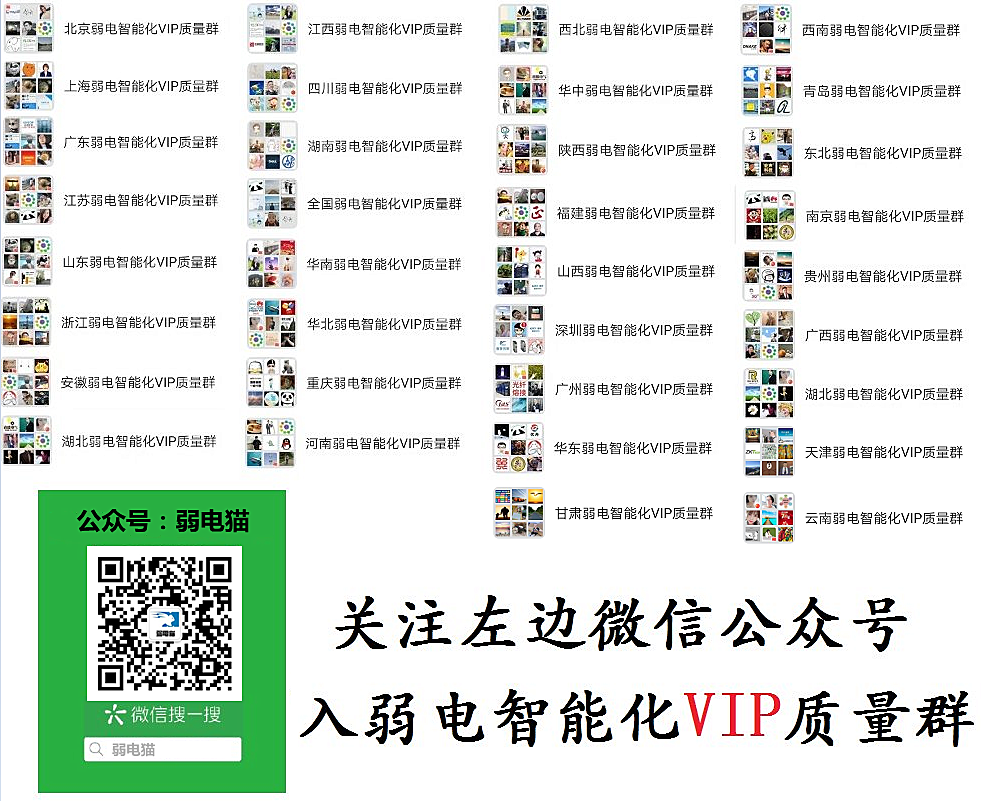






掌握经营技巧









